Article Number: 000129799
Синий экран архитектуры аппаратных ошибок Windows (WHEA) или зависание системы на некоторых ноутбуках Dell
Summary: Устраните проблему с ошибкой WHEA или компьютер перестанет отвечать на запросы на мобильной рабочей станции Latitude 5x80, 5x90, 7x80, 7x90 и Precision 3520.
Article Content
Symptoms
Неустранимая ошибка WHEA на Latitude 5x80, 5x90, 7x80, 7x90 и Precision 3520
На некоторых ноутбуках Dell Latitude и мобильных рабочих станциях Dell Precision может возникнуть проблема с неустранимой синим экраном архитектуры аппаратных ошибок Windows (WHEA).
На компьютерах, показанных в списке ниже, может возникнуть неустранимая ошибка архитектуры аппаратных ошибок Windows (WHEA) (см. рис. 1), или компьютер перестает отвечать. При возникновении ошибки WHEA файл дампа не создается.
Эти компьютеры также могут иметь следующие проблемы:
- Компьютер перестает отвечать
- Черный экран, появляющийся после загрузки компьютера (теплой или холодной загрузки), выхода из спящего режима или гибернации
- При возобновлении работы компьютера с выключенного экрана
- Синий экран зависает на 0% завершения
Затронутые продукты
- Ноутбуки Latitude 5280, 5480, 5580
- Ноутбук Latitude 5290, 5490, 5590
- Ноутбуки Latitude 5420, 5424 Rugged
- Ноутбук Latitude 7280, 7380, 7480
- Ноутбуки Latitude 7290, 7390, 7490
- Ноутбуки Latitude 7212, 7424 Rugged
- Мобильная рабочая станция Dell Precision 3520
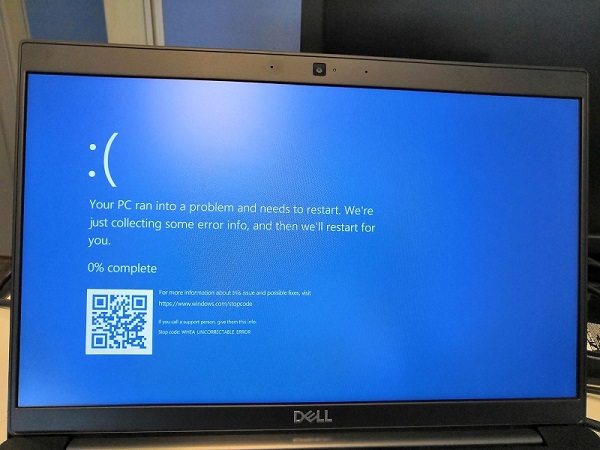
(Рис. 1 . Пример ошибки WHEA)
Cause
Драйверы, вызывающие проблему на этом компьютере, — это декларативные драйверы DCH (Componentized Hardware Supported Applications). Эти драйверы устанавливаются с помощью Intel Direct или Центра обновления Windows.
Resolution
Компания Dell внедрила обновленный стандартный драйвер DCH для этого компьютера. Следуйте приведенным ниже инструкциям для обновления драйвера до последней версии.
- Перейдите на страницу https://www.dell.com/support/drivers.
- Идентифицируйте свой компьютер Dell.
- Нажмите Download and Install SupportAssist, чтобы автоматически обнаружить свой компьютер Dell. Установите Dell SupportAssist, следуя инструкциям на экране. Подробнее см. в статье базы знаний Dell Dell SupportAssist (ранее Dell System Detect). Обзор и распространенные вопросы.
- Введите сервисный код ноутбука и нажмите Search.
- Другой способ: нажмите Browse all products и выберите компьютер Dell в списке.
- Выберите операционную систему, установленную на компьютере Dell.
- В поле Категория выберите пункт Видео.
- Найдите последнюю версию графического драйвера Intel HD/UHD/Iris/Iris Pro/Iris Plus Graphics Driver (версия 30.0.101.1338 A12 или более поздняя).
- Нажмите Скачать и сохраните файл на компьютере.
- Откройте Проводник и перейдите в местоположение, в котором сохранен скачанный файл.
- Дважды нажмите на скачанный файл установки графического драйвера и завершите процесс установки, следуя инструкциям на экране.
- Во время установки компьютер перезапустится.
-
Если вы хотите узнать больше о DCH, ознакомьтесь со следующей статьей, в которой рассказывается более подробно:
Additional Information
Рекомендованные статьи
Ниже приведены некоторые рекомендованные статьи по этой теме, которые могут вас заинтересовать.
Article Properties
Affected Product
Last Published Date
22 Apr 2024
Version
9
Article Type
Solution